Вы обнаружите незнакомый процесс с именем wsappx, работающий в фоновом режиме который использует довольно много ресурсов вашего процессора и диска.
Что такое процесс Wsappx
Каждый владелец операционной системы Windows 10, открыв утилиту “Диспетчер задач” с легкостью может обнаружить такой процесс как wsappx. Это служба отвечает за функционирование Windows Store и является единственной причиной в Windows 10, вызывающей чрезмерную нагрузку на жесткий диск. Не смотря на то, что уже были тысячи жалоб от пользователей, Microsoft по прежнему молчат на этот счет и не оставляют никакого фидбэка.
Wsappx можно разделить на две фоновые службы:
- Служба развертывания AppXSVC.
- Служба лицензирования клиентов ClipSVC.
В то время как служба AppXSVC обеспечивает управление развертыванием приложений UWP, ClipSVC обеспечивает лицензирование платных и ограниченных приложений Microsoft Store.
Иногда в диспетчере задач wsappx может быть под другим именем, что вводит пользователей в некоторое заблуждение. Чтобы достоверно узнать какая именно служба нагружает жесткий диск, выполните представленную ниже инструкцию.
Идентификация нагружающего диск процесса
1. Откройте Диспетчер задач.
2. Отсортируйте список процессов по фильтру Диск. Для этого щелкните по нему левой кнопкой мыши.
3. Щелкните правой кнопкой мыши по процессу wsappx и выберите параметр Подробно. Это действие переместит нас в раздел Подробности с фиксацией на нужном процессе.
4. Щелкните правой кнопкой мыши по выделенному процессу и выберите действие Перейти к службам.
5. Убедитесь что открытый вами процесс относится к группе wsappx. Определить это можно по выделенному процессу.
Является ли wsappx вирусом
Несмотря на популярное мнение — нет, wsappx не является вредоносным ПО. AppXSVC и ClipSVC — это легальные системные процессы, отвечающие за функционирование приложения Windows Store. Если вы решите проверить это лично и просканируете службы антивирусом, то убедитесь в верности утверждения.
В случае сомнений, просто откройте местоположение процесса. Если его файл расположен в папке System32, то он гарантированно не является вредоносным.
Тем не менее, не смотря на то, что wsappx не представляет никакой угрозы для операционной системы, рекомендуем в любом случае провести сканирование ПК. Это важно. Поскольку если проблема не в данной службе, то почти наверняка она заключается в вирусе.
Источник: http://zen.yandex.ru/media/starusrecovery/process-wsappx—prichina-nagruzki-na-disk-i-kak-ispravit-v-windows-10-5dd052169ed2982a511bf831
Что представляет собой процесс WSAPPX
В рамках процесса WSAPPX выполняются системные службы (указанные, когда мы разворачиваем процесс в диспетчере задач), отвечающие за установку, обновление и поддержку работы приложений магазина Windows 10.

Соответственно, при штатной работе, соответствующие элементы в диспетчере задач могут появляться во время работы приложений (в том числе фоновой), их установке или удалении.
Обычно, какое-либо существенной нагрузки на процессор рассматриваемые элементы не вызывают: она может кратковременно возрастать при процессах установки или обновления, в остальных случаях при фоновой работе колеблется в районе нуля. К сожалению, это не всегда так.
Источник: http://remontka.pro/wsappx-proccess-high-cpu-load/
Wsappx: за что отвечает процесс
На системный процесс Wsappx возлагается ответственность за выполнение задач в Windows Store, официальном магазине приложений для «десятки», а также на платформе универсальных утилит UWP (Universal Windows Platform).
Процесс включает в себя два компонента: AppXSVC и ClipSVC. За счёт первой службы клиенты Windows могут устанавливать, обновлять и удалять утилиты Windows Store. Его появление в «Диспетчере задач» говорит о том, что пользователь ПК запустил «Магазин» или последний начал сам обновлять приложения при наличии апдейта в сети.
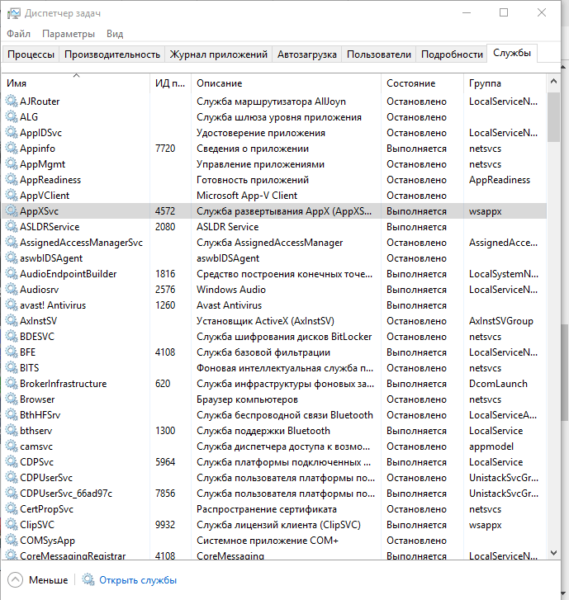 Служба AppXSVC отвечает за саму работу в Microsoft Store: обновление, удаление и установку приложений
Служба AppXSVC отвечает за саму работу в Microsoft Store: обновление, удаление и установку приложений
ClipSVC берёт на себя роль «борца» с пиратством. Компонент проверяет лицензии приложений и не позволяет запуститься платной утилите на устройстве с иной учётной записью Microsoft, с которой она не была оплачена и загружена.
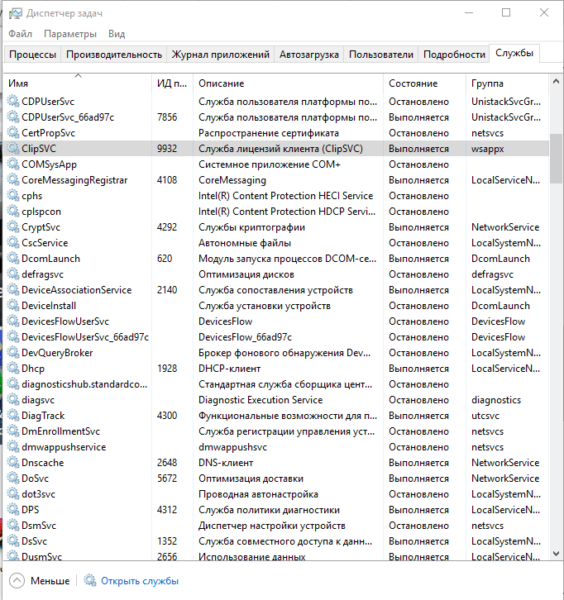 Служба ClipSVC проверяет наличие лицензий у платных приложений
Служба ClipSVC проверяет наличие лицензий у платных приложений
Источник: http://winda10.com/optimizatsiya/wsappx-gruzit-disk-windows-10.html
Windows 10 собирает данные и пароли пользователей
Microsoft оставила за собой право собирать и хранить историю посещений пользователем различных сайтов, пароли к ним, названия точек доступа, использовавшихся пользователем для подключения вместе с паролями к ним. Проблема состоит в том, что эти данные привязываются к аккаунту компании Microsoft, а его пароль вполне можно похитить или взломать. В подобном случае о своей жертве злоумышленник сможет узнать очень многое.
Есть и ещё один момент: антитеррористическое законодательство США обязывает IT-компании предоставлять сведения о любых своих клиентах по требованию не только суда, но и разведывательных служб. Таким образом, выходит, что пользователь своими собственными руками собирает на себя досье и отправляет его тем службам, которые могут использовать эту информацию против него же.
Исходя из этого, синхронизацию данных не только можно, но и желательно отключить. А в Microsoft придумали включить по умолчанию эту функцию, рассчитывая на то, что подавляющее большинство пользователей даже не обратят внимания на подробности реализации подобной «синхронизации», поэтому примите это во внимание, перед обновлением до Windows 10.
Источник: http://delay-delo.com/content/kak-otklyuchit-slezhku-v-windows-10-0
1. Устранение неполадок приложений Магазина Windows
Высокая загрузка ЦП WSAPPX может быть связана с проблемой приложений Магазина Windows, которые служба WSAPPX пытается обновить.
Чтобы удостовериться в этом вы можете воспользоваться встроенным средством устранения неполадок в Windows 10 для поиска и устранения проблем с приложениями Магазина Windows (если эти проблемы у вас есть).
1. Откройте Параметры > нажмите Обновление и безопасность.

2. На следующем экране прокрутите вниз и нажмите Устранение неполадок в левой панели. На правой панели нажмите Приложения из Магазина Windows.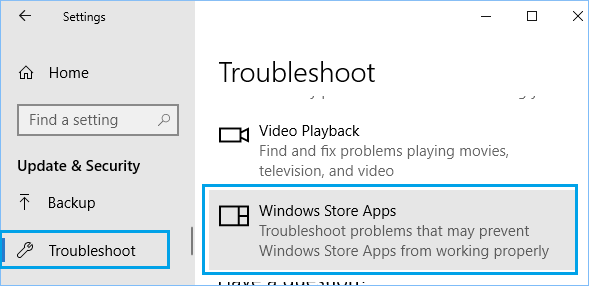
3. Затем нажмите Запустить средство устранения неполадок.
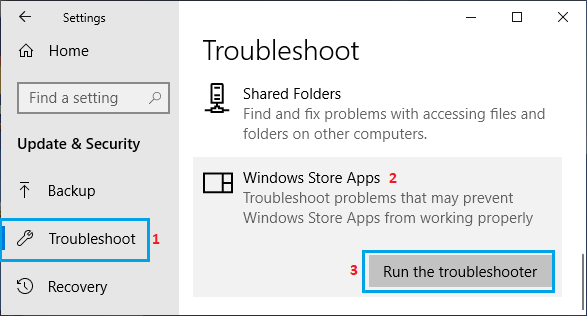
4. Следуйте инструкциям на экране, пока средство устранения неполадок Windows пытается найти и устранить проблемы с приложениями Магазина Windows на компьютере.
Источник: http://vebtech.ru/rukovodstva/kak-ubrat-vysokuyu-zagruzku-cp-processom-wsappx-v-windows-10/
Сбор информации для маркетологов
Отслеживание третьей стороной пользователей. Уже не секрет, что «десятка» будет напичкана рекламой, что и является причиной неожиданной «щедрости» Microsoft, которая решила бесплатно раздавать эту операционную систему. Ранее эта компания не была замечена в подобной благотворительности.
Для инвентаризации всех потребителей рекламы, каждому из них будет присвоен идентификационный номер, доступ к которому получат рекламодатели. Получается, что поведение пользователей смогут отслеживать ещё и маркетологи. Подобные сомнительные «инновации», связанные с отслеживанием по идентификационному номеру, Microsoft охотно позаимствовала у Google. Поэтому на всех своих устройствах с Windows 10 лучше сразу отключить передачу идентификационных номеров (advertisingID).
Источник: http://delay-delo.com/content/kak-otklyuchit-slezhku-v-windows-10-0
Как отключить процесс Wsappx
В первую очередь нам потребуется отключить Microsoft Store. Если мы этого не сделаем, то процессы AppXSVC и ClipSVS останутся неприкасаемыми. Это связано с тем, что они по прежнему активны и пока активен Microsoft Store службы не могут быть отключены.
Отключить “плеймаркет” от Microsoft можно с помощью редактора реестра и редактора локальной групповой политики. Для владельцев Windows 10 Professional подойдут оба, в то время как владельцам Windows 10 Home Edition придется воспользоваться только одним — первым. Это связано с тем, что редактор локальной групповой политики разработан исключительно для Windows 10 Professional.
Отключение Microsoft Store
Отключение с помощью редактора реестра:
Перед тем как приступать к непосредственному отключению Microsoft Store, по открытию редактора реестра рекомендуем вам сделать его текущую копию. Таким образом вы сможете восстановить состояние реестра в случае сбоя. Создание копии: Файл > Экспорт > Задайте имя файла > Сохраните файл.
Руководство по отключению Microsoft Store:
1. Откройте утилиту Выполнить с помощью комбинации клавиш Windows + R.
2. Введите команду regedit и нажмите Enter.
3. Проследуйте по пути указанному ниже. Чтобы сэкономить время вы можете просто скопировать и вставить адрес в диалоговое окно. КомпьютерHKEY_LOCAL_MACHINESOFTWAREPoliciesMicrosoft
4. В разделе Microsoft откройте папку Windows Store. Если она отсутствует — создайте ее. Для этого щелкните правой кнопкой мыши по Microsoft > Раздел.
5. Назовите папку Microsoft Store.
6. Перейдя в папку Microsoft Store, щелкните правой кнопкой мыши по пустому пространству раздела и создайте новый Параметр DWORD (32 бита).
7. Задайте новое имя параметра: RemoveWindowsStore.
8. Щелкните по параметру правой кнопкой мыши и выберите действие Изменить.
9. Задайте значение 1 и нажмите ОК, чтобы сохранить результат.
10. Перезапустите компьютер, чтобы внесенные изменения вступили в силу.
Отключение с помощью редактора локальной групповой политики:
Альтернативным способом отключения Microsoft Store является применение редактора локальной групповой политики. Единственное требование — наличие профессиональной версии операционной системы Windows 10. Если вы уверены, что у вас Windows 10 Professional, давайте приступим к руководству:
1. Откройте утилиту Выполнить с помощью комбинации клавиш Windows + R.
2. Введите команду gpedit.msc и нажмите Enter.
3. Перейдите по следующему пути: Конфигурация компьютера > Административные шаблоны > Компоненты Windows > Магазин.
4. Найдите параметр Отключить приложение Store.
5. Щелкните по клавише Изменить параметр политики.
6. В открывшемся окне измените состояние приложения на Отключено.
7. Примените и сохраните внесенные изменения.
Отключение ClipSVC и AppXSVC
Отключив Microsoft Store мы наконец-то получаем полную свободу над процессами ClipSVC и AppXSVC. Они больше не задействованы “плеймаркетом” и могут быть свободно отключены. Для решения этой задачи воспользуемся редактором реестра.
1. Откройте утилиту Выполнить с помощью комбинации клавиш Windows + R.
2. Введите команду regedit и нажмите Enter.
3. Проследуйте по пути указанному ниже. Чтобы сэкономить время вы можете просто скопировать и вставить адрес в диалоговое окно. КомпьютерHKEY_LOCAL_MACHINESYSTEMControlSet001ServicesClipSVC
4. В правом окне редактора реестра найдите параметр под названием Start.
5. Щелкните по параметру правой кнопкой мыши и выберите действие Изменить.
6. Изначально параметру присвоено значение 3. Наша задача сменить его на 4. Выполните это действие и нажмите ОК.
Отключив службу ClipSVC проделайте аналогичное действие, воспользовавшись путем редактора: КомпьютерHKEY_LOCAL_MACHINESYSTEMControlSet001ServicesAppXSvc
По завершению обоих действий перезапустите компьютер, чтобы внесенные изменения вступили в силу.
Источник: http://zen.yandex.ru/media/starusrecovery/process-wsappx—prichina-nagruzki-na-disk-i-kak-ispravit-v-windows-10-5dd052169ed2982a511bf831
Что делать, если wsappx грузит процессор в Windows 10
Далее — по порядку методы, которые могут помочь исправить проблему с постоянной высокой нагрузкой со стороны процессов wsappx в диспетчере задач:
- Если проблема появилась после установки каких-то новых приложений из магазина Windows 10, попробуйте удалить их. Если у вас есть точки восстановления на дату, предшествующую появлению проблемы, можно использовать их.
- Запустите магазин приложений в меню откройте «Загрузки и обновления» и обновите все приложения (во время обновления нагрузка может быть даже выше, чем в текущий момент, но после него может исчезнуть).
- Зайдите в Параметры — Приложения — Приложения и возможности. Отсортируйте приложения по дате установки. Для всех недавно установленных/обновленных приложений из магазина Windows 10 (в списке будут и другие приложения, их пропускаем) зайдите в «Дополнительные параметры» и нажмите «Сбросить». Ненужные приложения из списка лучше и вовсе удалить.

- Если вы отключали файл подкачки Windows 10, это может вызывать такое поведение wsappx, попробуйте вновь включить его. Подробнее о том, как это сделать: Файл подкачки Windows 10.
- Если вам никоим образом не требуются приложения Windows 10 вы можете попробовать остановить и отключить службу, которая грузит процессор в рамках wsappx. Однако, теоретически, это может повлиять на работоспособность и других системных элементов Windows 10, так как в самой ОС многое «завязано» на приложения UWP.
- Один из частых советов в этой ситуации — отключить магазин Windows 10 в редакторе локальной групповой политики (gpedit.msc) по пути Конфигурация компьютера — Административные шаблоны — Компоненты Windows — Магазин — Отключить приложение Store. На моей памяти этот метод ни разу не оказался полезным, но попробовать можно, причем дополнительно можно переключить и другие параметры в этом же разделе редактора локальной групповой политики.
- Мешать правильной работе рассматриваемых служб могу сторонние антивирусы, средства автоматической очистки системы, в некоторых случаях — действия по отключению телеметрии («слежки») Windows Если что-то из этого устанавливалось или делалось в последнее время, имейте в виду.
- Один из самых часто работающий, но не самых удобных вариантов, позволяющих исправить высокую нагрузку wsappx — создать нового пользователя, зайти под ним, убедиться, что нагрузка в норме, а затем полностью мигрировать на этого пользователя.
В большинстве случаев один из методов помогает решить проблему. Дополнительно отмечу, что среди часто замеченных приложений магазина, вызывающий повышенную нагрузку на процессор со стороны wsappx отмечают фирменные утилиты производителей ноутбуков или ПК (те из них, которые распространяются именно в виде UWP приложения, такие, например, есть у Lenovo и Dell).
Источник: http://remontka.pro/wsappx-proccess-high-cpu-load/
Исключение служб
Обязательно проверьте влияние сторонних служб. Откройте командой msconfig утилиту «Конфигурация системы», перейдите на вкладку «Службы», установите галочку в чекбоксе «Не отображать службы Microsoft», а затем отключите все оставшиеся службы и перезагрузитесь.
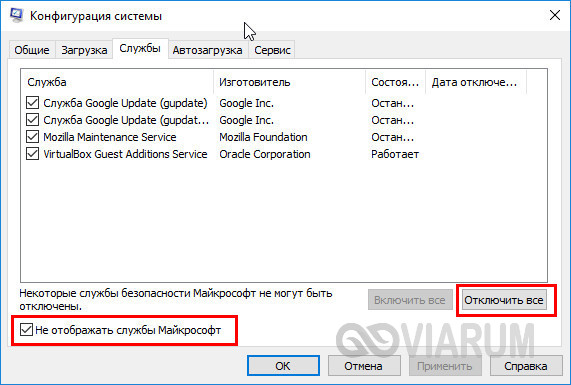
Если проблема исчезла, значит, очевидна вина одной из фоновых служб. Включайте их одну за другой и проверяйте по ходу дела корректность работы процесса wmiprvse.exe. Те же самые действия рекомендуется проделать с автозагрузкой в Диспетчере задач.
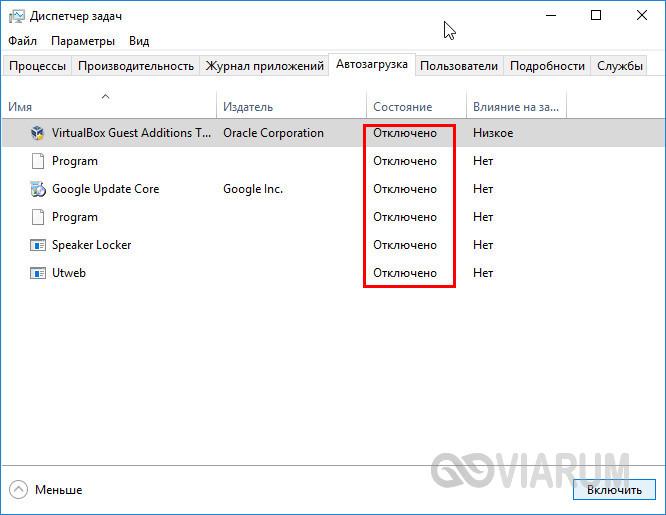
Источник: http://viarum.ru/wmi-provider-host-gruzit-processor/
Удаляем плиточный магазин через утилиту «Групповая политика»
В данной утилите есть функции, которые отвечают за отключение как отдельных частей магазина, так и всей этой площадки целиком. Итак:
- Кликнем по кнопочкам Win+R и в открывшейся строке напечатаем gpedit.msc

- В открывшемся окошке кликнем 2 раза по «Конфигурация компьютера»;

- Переходим в левое окошко, где нам нужно найти «Административные шаблоны», затем ищем «Компоненты Windows», далее «Магазин»;
- Вы увидите перечень папочек, которые применимы к Виндовс Сторе. В правой части окна нам нужна строка «Отключить приложение Store»;

- Теперь по данной команде нам нужно кликнуть правой кнопочкой мышки, у нас появится ниспадающее меню, выбираем изменить;

- У нас откроется новое окошко. В нём мы должны поставить чикбокс над командой «Включено», затем нажимаем «Применить» и Ок.

Теперь перемены по всей видимости вступят в силу и плиточный Магазин перестанет забирать энергию ПК.
Источник: http://info-kibersant.ru/wsappx-gruzit-protsessor-windows.html
4. Обновите драйверы устройств
Хотя проблема высокой загрузки ЦП процессом WSAPPX в Windows 10 не связана напрямую с драйверами, устаревшие драйверы устройств могут сделать службу WSAPPX не отвечающей, что приведет к высокой загрузке ЦП.
1. Щелкните правой кнопкой мыши кнопку Пуск и выберите Диспетчер устройств.
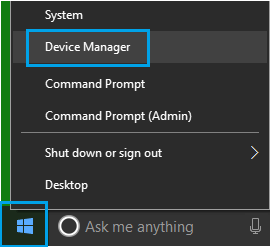
2. На экране Диспетчер устройств выберите Действие > Обновить конфигурацию оборудования.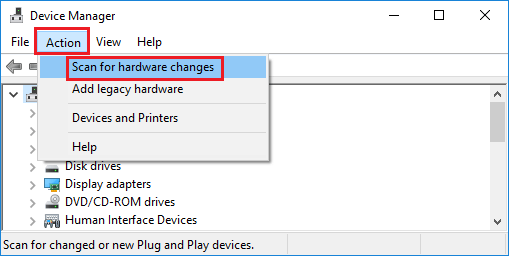
Windows проверит ваш компьютер на наличие аппаратных изменений и обновит драйверы, если они должны быть обновлены.
Источник: http://vebtech.ru/rukovodstva/kak-ubrat-vysokuyu-zagruzku-cp-processom-wsappx-v-windows-10/
Как отключить слежку Windows 10 во время установки.
Не используйте Стандартные параметры (Express Settings). Выберите «Настройка параметров», и убедитесь, что выключили АБСОЛЮТНО ВСЁ.



Рекомендуется использовать локальную учётную запись. Когда вас попросят ввести данные существующего аккаунта Microsoft или зарегистрировать новый, нажмите «Пропустить этот шаг». После этого можно безопасно следовать инструкциям.

Источник: http://delay-delo.com/content/kak-otklyuchit-slezhku-v-windows-10-0
Как отключить шпионство Windows 10. Способ второй.
После установки следует пройти: пуск > параметры > конфиденциальность и выключить все галочки.

Рядом в разделе Отзывы и диагностика выбрать «никогда» и «базовые сведения».

Параметры >обновления>дополнительные параметры – здесь нужно убрать первый пункт и выбрать способ получения обновлений.

- В русской версии пока нет Cortana, её не следует и скачивать, а если есть – то удалить (кликните по значку поиска рядом с пуском, а далее идите по ходу настроек).

Полезно переименовать свой компьютер после инсталляции «десятки» (Поиск > Наберите «о компьютере» > Переименовать).

Источник: http://delay-delo.com/content/kak-otklyuchit-slezhku-v-windows-10-0




